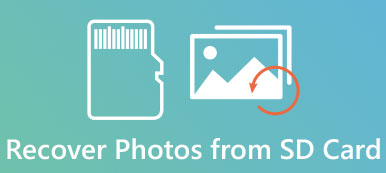Quando você não pode acessar o disco rígido externo Maxtor, que funcionou bem anteriormente?
Se você ligou o seu computador e recebeu a mensagem que não está acessível, o parâmetro está incorreto, como corrigir esse problema?

Os usuários podem encontrar uma variedade de problemas usando discos rígidos externos. O problema de não reconhecimento é um dos problemas mais comuns.
Não se preocupe! Neste tutorial, vamos apresentar várias soluções sobre como consertar o disco rígido externo Maxtor que não pode ser reconhecido. Você pode recuperar dados dentro de alguns minutos após a solução de problemas.
- Parte 1: O disco rígido externo Maxtor não pode ser reconhecido? Como consertar
- Parte 2: Como recuperar dados do disco rígido Maxtor
Parte 1: O disco rígido externo Maxtor não pode ser reconhecido? Como consertar
O disco rígido externo da Maxtor, também conhecido como disco rígido móvel, é um tipo de dispositivo de armazenamento com maior capacidade de armazenamento. As pessoas costumam usá-lo para fazer backup de arquivos importantes e transferir dados entre diferentes dispositivos. Quando não pode ser reconhecido pelo seu computador, as soluções abaixo podem resolvê-lo simplesmente.
Leitura estendida: Como consertar a unidade flash não reconhecida?
Solução 1: Experimente outro cabo USB
Quando o disco rígido da Maxtor não reconhece por computador, a primeira coisa que você deve fazer é verificar o cabo USB que conecta o disco rígido externo e o dispositivo. Se houver dano ou quebra, você pode usar outro cabo, o problema deve desaparecer imediatamente.

Solução 2: Fornece ao Maxtor Hard Drive outra letra de unidade
Se a letra da sua unidade de disco rígido Maxtor é a mesma com um disco rígido existente, o computador se recusará a reconhecer o disco rígido externo. A solução é simples: dê ao seu disco rígido externo outra letra de unidade.
Passo 1: Clique com o botão direito em "Meu Computador" na área de trabalho e selecione "Gerenciar" na barra de menu para abrir a janela Gerenciamento do Computador.
Passo 2: Localize no painel esquerdo, clique em "Armazenamento" e depois em "Gerenciamento de disco". Todos os discos rígidos associados ao seu computador serão exibidos, incluindo discos rígidos externos.
Passo 3: Clique com o botão direito no disco rígido Maxtor e escolha "alterar letra de unidade ou caminho". Em seguida, selecione uma letra de unidade disponível no menu suspenso da caixa de diálogo pop-up. Clique em OK para confirmar.
Agora, o seu computador deve detectar o disco rígido externo normalmente.
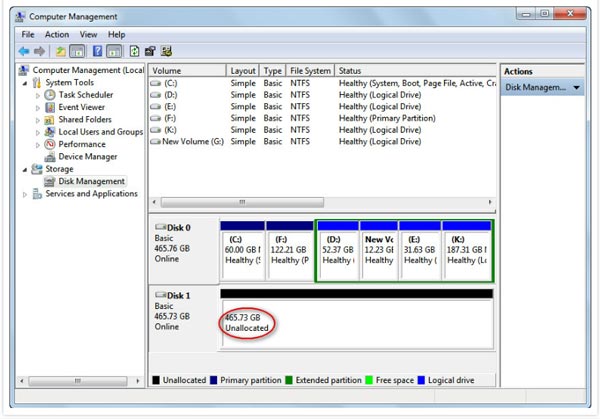
Solução 3: Atualizar drivers Maxtor
Os computadores contam com drivers Maxtor para detectar o disco rígido externo. Se houver algo errado com os drivers, seu disco rígido externo não pode ser reconhecido. Nesses casos, você pode testar os drivers Maxtor atualizados ou reinstalá-los.
Passo 1: Abra a janela Gerenciamento do computador, localize e clique em "Gerenciador de dispositivos" na faixa esquerda.
Passo 2: Clique no disco rígido externo para expandi-lo, clique com o botão direito na subentidade e selecione "Atualizar software de driver". Em seguida, o Windows irá procurar e instalar a versão mais recente dos drivers Maxtor.
Se o problema persistir, tente desinstalar o driver e reinicie o computador.

Solução 4: Solucionar problemas com o chkdsk
Chkdsk é o built-in função de verificação do disco rígido no Windows, que é útil para se livrar do disco rígido Maxtor não reconhecendo problema.
Passo 1: Vá para o menu Iniciar e execute um prompt de comando como administrador.
Passo 2: Digite "chkdsk [letra do disco rígido Maxtor] / f" e clique na tecla "Enter" para executar o comando. Aguarde até que o processo termine, o problema deve ser corrigido.

Solução 5: Formatar o disco rígido Maxtor
A última mas não menos importante solução é formato Maxtor Hard Drive. Isso poderia corrigir disco rígido externo não reconhecendo problema devido ao sistema de arquivos está corrompido ou não suportado pela sua máquina.
Passo 1: Encontre o disco rígido externo em "Armazenamento"> "Gerenciamento de disco" na janela Gerenciamento do computador. Clique com o botão direito nele e escolha Formatar para abrir a caixa de diálogo Formatar.
Passo 2: Abra o menu suspenso ao lado de "Sistema de Arquivos" e selecione um sistema de arquivos adequado, como NTFS. Marque a caixa de "Formatação rápida" e clique no botão OK para corrigir o disco rígido externo não detectando.
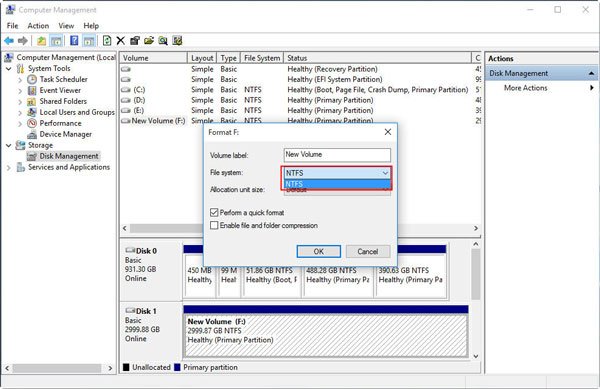
Parte 2: Como recuperar dados do disco rígido Maxtor
Não importa qual solução você usa para corrigir o problema do disco rígido Maxtor, você está enfrentando o risco de perda de dados.
Felizmente, Apeaksoft Data Recovery pode recuperar dados perdidos na unidade Maxtor. Seus principais recursos incluem:
1. Recupere arquivos perdidos da sua unidade Maxtor em um clique.
2. Recuperação de disco rígido Maxtor em várias situações, como exclusão acidental, ataque de vírus, software corrompido ou formato.
3. Além da unidade Maxtor, outros Recuperação de unidade, como flash drive, RAM drive, etc. são suportados.
4. Suporta recuperação de centenas de tipos e formatos de dados.
5. Restaure arquivos apagados em formato original e qualidade.
6. Visualizar para recuperação seletiva.
7. Mais rápido, mais leve e seguro.
8. Disponível para Windows 10 / 8.1 / 8 / Vista / XP, e os sistemas de arquivos, como NTFS, FAT16, FAT32, exFAT, EXT, etc.
Como recuperar dados do disco rígido Maxtor com recuperação de dados
Passo 1: Digitalize todo o disco rígido externo Maxtor
Instale a melhor ferramenta de recuperação de disco rígido Maxtor em seu computador e inicie-a após reparar o problema de não reconhecimento. Selecione os tipos de dados a serem recuperados e escolha o disco rígido externo na seção “Dispositivos removíveis”. Clique no botão Scan para permitir que a recuperação de dados funcione.

Passo 2: Visualizar arquivos antes da recuperação do disco rígido da Maxtor
Quando a tela de resultados for exibida, você pode visualizar os arquivos organizados por tipos e formatos de dados. Por exemplo, clique na guia "Áudio" e vá para cada pasta para visualizar os arquivos de áudio recuperáveis. Para pesquisar um determinado arquivo, você pode tentar o recurso "Filtro" na faixa superior. Se você deseja escanear o disco rígido profundamente e obter mais dados, clique no botão "Deep Scan" no canto superior direito.

Passo 3: Recupere dados do disco rígido Maxtor em um clique
Por fim, selecione todos os arquivos que deseja recuperar ou a pasta inteira e clique no botão "Recuperar". Quando terminar, você pode usar seus arquivos normalmente.
É melhor você salvar os arquivos recuperados em outro local.

Você também pode querer saber: Melhor recuperação de dados de disco rígido Hitachi
Conclusão
Com base nas introduções acima, você pode entender como consertar o disco rígido Maxtor não reconhecendo o problema. Sugerimos que você tente as soluções compartilhadas neste tutorial, uma a uma, até que o problema desapareça. Se seus dados no disco rígido externo forem perdidos, o Apeaksoft Data Recovery é uma maneira simples de recuperar dados da Maxtor.
Desejamos que nossos guias e sugestões sejam úteis. Se você tiver mais perguntas relacionadas ao disco rígido da Maxtor, por favor, deixe uma mensagem abaixo deste artigo.



 iPhone Data Recovery
iPhone Data Recovery Recuperação do Sistema iOS
Recuperação do Sistema iOS Backup e restauração de dados do iOS
Backup e restauração de dados do iOS gravador de tela iOS
gravador de tela iOS MobieTrans
MobieTrans transferência do iPhone
transferência do iPhone Borracha do iPhone
Borracha do iPhone Transferência do WhatsApp
Transferência do WhatsApp Desbloqueador iOS
Desbloqueador iOS Conversor HEIC gratuito
Conversor HEIC gratuito Trocador de localização do iPhone
Trocador de localização do iPhone Data Recovery Android
Data Recovery Android Extração de dados quebrados do Android
Extração de dados quebrados do Android Backup e restauração de dados do Android
Backup e restauração de dados do Android Transferência telefônica
Transferência telefônica Recuperação de dados
Recuperação de dados Blu-ray
Blu-ray Mac limpador
Mac limpador Criador de DVD
Criador de DVD PDF Converter Ultimate
PDF Converter Ultimate Windows Password Reset
Windows Password Reset Espelho do telefone
Espelho do telefone Video Converter Ultimate
Video Converter Ultimate editor de vídeo
editor de vídeo Screen Recorder
Screen Recorder PPT to Video Converter
PPT to Video Converter Slideshow Maker
Slideshow Maker Free Video Converter
Free Video Converter Gravador de tela grátis
Gravador de tela grátis Conversor HEIC gratuito
Conversor HEIC gratuito Compressor de vídeo grátis
Compressor de vídeo grátis Compressor de PDF grátis
Compressor de PDF grátis Free Audio Converter
Free Audio Converter Gravador de Áudio Gratuito
Gravador de Áudio Gratuito Free Video Joiner
Free Video Joiner Compressor de imagem grátis
Compressor de imagem grátis Apagador de fundo grátis
Apagador de fundo grátis Upscaler de imagem gratuito
Upscaler de imagem gratuito Removedor de marca d'água grátis
Removedor de marca d'água grátis Bloqueio de tela do iPhone
Bloqueio de tela do iPhone Puzzle Game Cube
Puzzle Game Cube